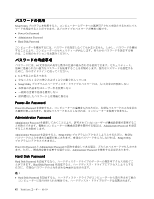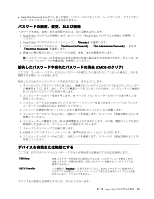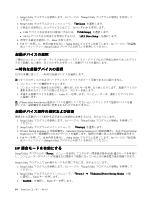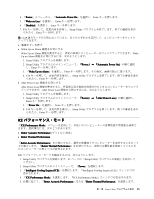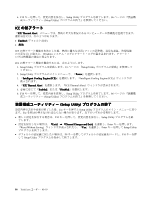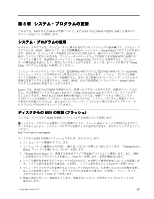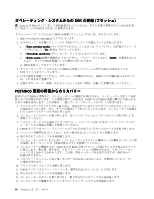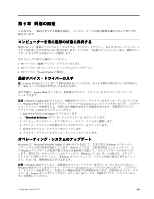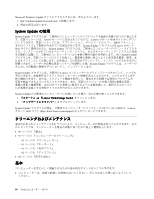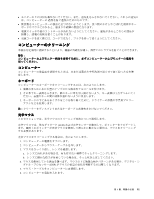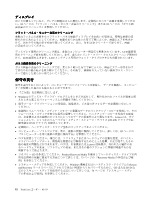Lenovo ThinkCentre M92z (Japanese) User Guide - Page 99
第8章
 |
View all Lenovo ThinkCentre M92z manuals
Add to My Manuals
Save this manual to your list of manuals |
Page 99 highlights
第 8 POST および BIOS POST および BIOS POST、BIOS Setup Utility POST BIOS Setup Utility 81 7 章『Setup Utility EEPROM POST、BIOS Setup Utility Lenovo では、POST および BIOS Lenovo Web サイト (http://www.lenovo.com POST および BIOS TXT BIOS BIOS ISO http://www.lenovo.com/support BIOS 1 2 F12 Startup Device Menu F12 3. 『Startup Device Menu Enter 4 N Y Enter 5 N Y Enter 6 © Copyright Lenovo 2012 87
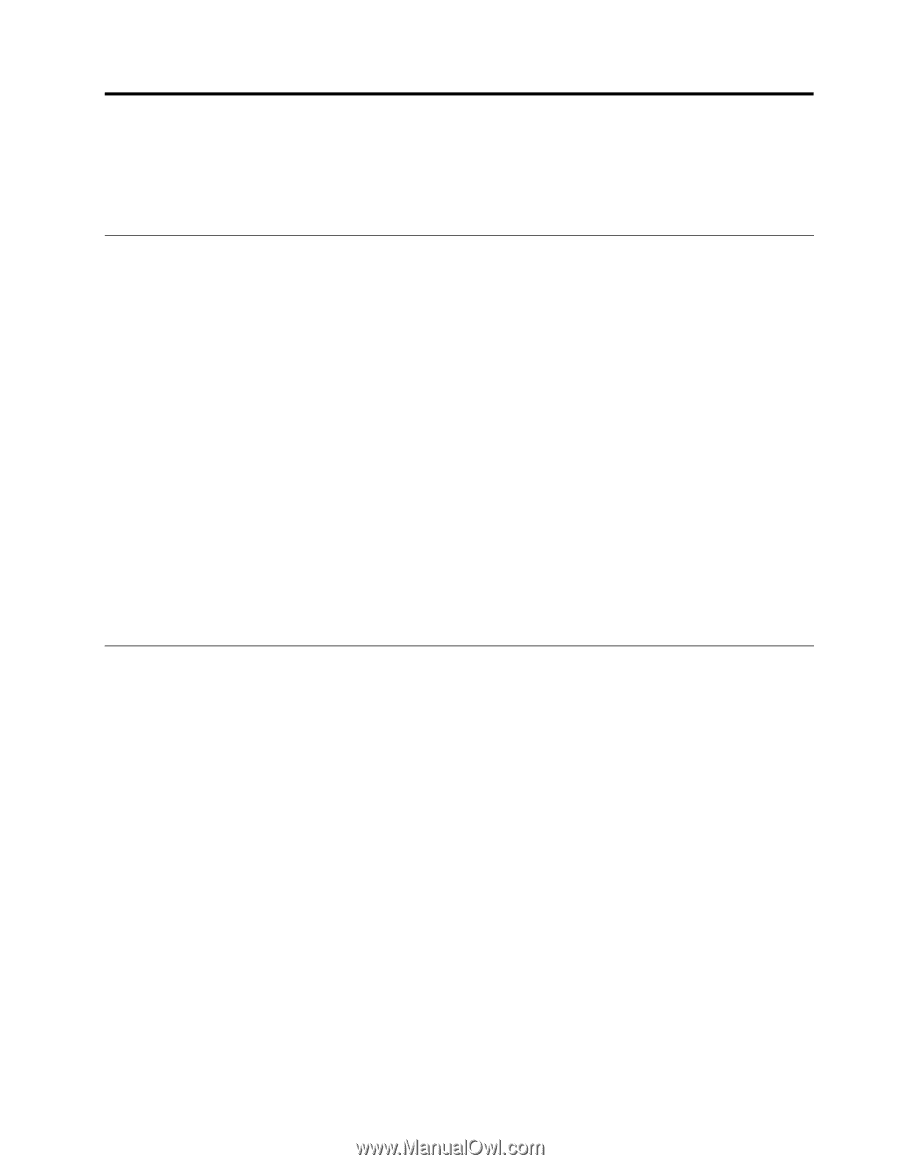
第8章
システム・プログラムの更新
この章では、POST および BIOS の更新について、また POST および BIOS の更新に失敗した場合のリ
カバリー方法について説明します。
システム・プログラムの使用
システム・プログラムは、コンピューターに組み込まれているソフトウェアの基本層です。システム・プ
ログラムには、POST、BIOS コード、および装置構成ユーティリティー (Setup Utility) プログラムが含まれ
ます。POST は、コンピューターの電源を入れるたびに実行される一連のテストと手順です。BIOS は、
他のソフトウェア層からの命令を、コンピューターのハードウェアが実行できる電気信号に変換する
ソフトウェア層です。装置構成ユーティリティー (Setup Utility) プログラム を使用すると、コンピュー
ターの構成設定を表示したり、変更したりすることができます。詳しくは、81 ページの 第 7 章『Setup
Utility プログラムの使用』を参照してください。
コンピューターのシステム・ボードには、電気的消去可能プログラム式読み取り専用メモリー (EEPROM、
フラッシュ・メモリーとも呼ばれる) と呼ばれるモジュールがあります。システム・プログラム更新
ディスクを使用してコンピューターを始動すると、あるいはご使用のオペレーティング・システムから
特別な更新プログラムを実行すると、POST、BIOS、および装置構成ユーティリティー (Setup Utility)
プログラムを容易に更新することができます。
Lenovo では、POST および BIOS を変更したり、拡張したりすることがあります。更新がリリースされ
ると、その更新用ファイル を Lenovo Web サイト (http://www.lenovo.com) からダウンロードして入手す
ることができます。POST および BIOS 更新の使用法については、更新ファイルと一緒に入ってい
る TXT ファイルを参照してください。ほとんどのモデルでは、システム・プログラム更新ディスク
を作成する更新プログラムか、またはオペレーティング・システムから実行できるアップデート・プ
ログラムのいずれかをダウンロードできます。
ディスクからの BIOS
BIOS
BIOS
BIOS の更新 (フラッシュ)
ここでは、ディスクから BIOS を更新 (フラッシュ) する方法について説明します。
注:
システム・プログラムを使用して自己起動ディスク・イメージ (ISO イメージと呼ばれる) をダウン
ロードすることにより、システム・プログラム更新ディスクを作成できます。次のサイトにアクセスして
ください。
ディスクから BIOS を更新 (フラッシュ) するには、次のようにします。
1. コンピューターの電源をオフにします。
2. コンピューターに電源を入れる時に、繰り返し F12 キーを押したり放したりします。『Startup Device
Menu』ウィンドウが開いたら、F12 キーを放します。
3. 『Startup Device Menu』で、希望する光学式ドライブを始動デバイスとして選択します。次に、選択
した光学式ドライブにディスクを挿入し、Enter キーを押します。更新が開始されます。
4. シリアル番号を変更するようプロンプトが出されたら、N を押して番号を変更しないことを推奨しま
す。シリアル番号を変更する場合は、Y を押し、シリアル番号を入力して Enter キーを押します。
5. マシン・タイプとモデルを変更するようプロンプトが出されたら、N を押してこれらの情報を変更し
ないことを推奨します。マシン・タイプとモデルを変更する場合は、Y を押し、マシン・タイプ
とモデルを入力して Enter キーを押します。
6. 画面の指示に従って、更新を完了します。更新が完了したら、光学式ドライブからディスクを
取り出します。
© Copyright Lenovo 2012
87